Actualmente el comunicarse de una manera rápida y práctica es posible con las aplicaciones como WhatsApp. Ahora la bien, la principal pregunta es ¿cómo guardo todos mis archivos con seguridad?. Para esto se puede realizar una copia de seguridad de WhatsApp. Es allí, donde el servicio prestado por Google conocido como Google Drive, permite realizar un registro perfecto de todos los datos que son enviados por la aplicación. Ya que sus 15 GB de espacio gratuito no te limitan en lo absoluto. Ahora verás cómo configurar los ajustes de las copias de seguridad con Google Drive.
Configurar los ajustes de las copias de seguridad de WhatsApp con Google Drive
A continuación, te mostraremos una serie de pasos para llevar a cabo este proceso. Usted podrá decidir entre otras cosas la frecuencia de guardado, la cuenta en la que se realiza así como la conexión a utilizar. Los primeros 2 pasos se realizan para cada uno de los métodos anteriores.
El primer paso a realizar es abrir la aplicación de WhatsApp que se debe encontrar en el menú principal de tu dispositivo móvil. Luego es necesario que presiones el botón de Menú y posteriormente la sección de Ajustes, tal cual como se muestra en la imagen #1.
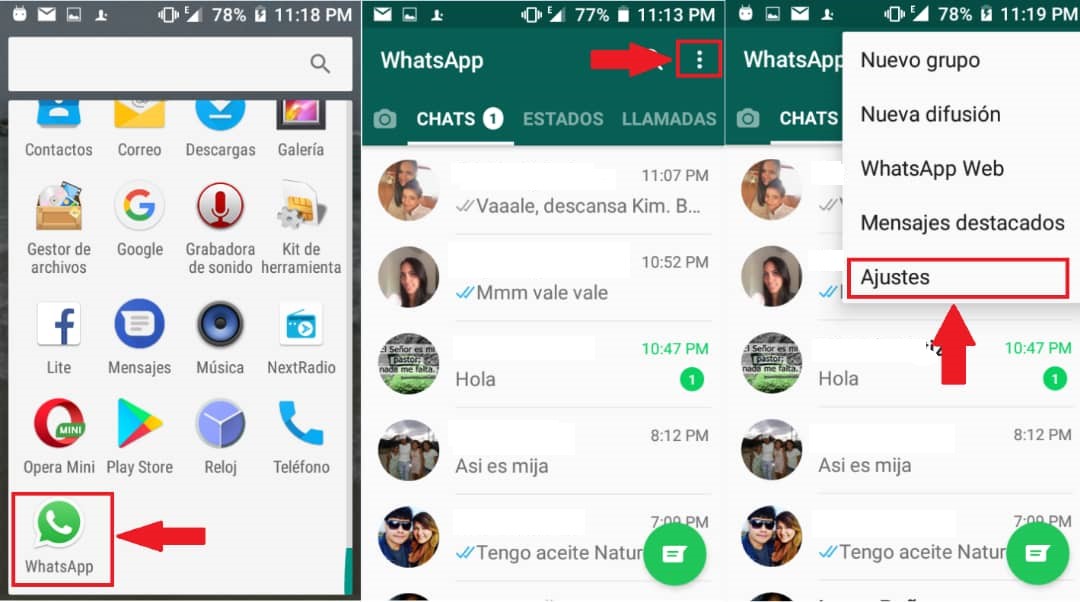
El segundo paso consiste en seleccionar la categoría Chats, donde te aparecerán diversas opciones. Pero la que se elegirá será la de Copia de Seguridad, obsérvese en la imagen #2.
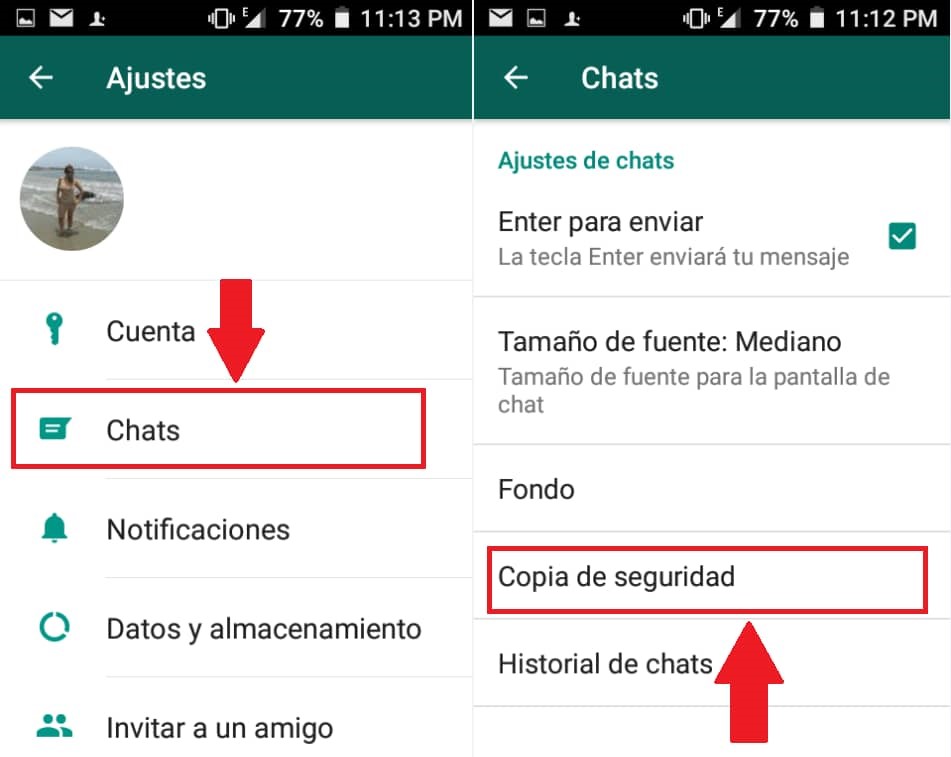
Una vez seguidos estos dos pasos, se debe considerar el ajuste en particular a modificar. Por ello lo dividimos en tres secciones.
Configurar la frecuencia de guardado. Aquí es donde deberás darle al recuadro de Guardar en Google Drive. Luego seleccionar entre las opciones la que mejor se adapte a tus necesidades como diariamente o semanalmente. Estas opciones las encontrarás como lo muestra la imagen #3.
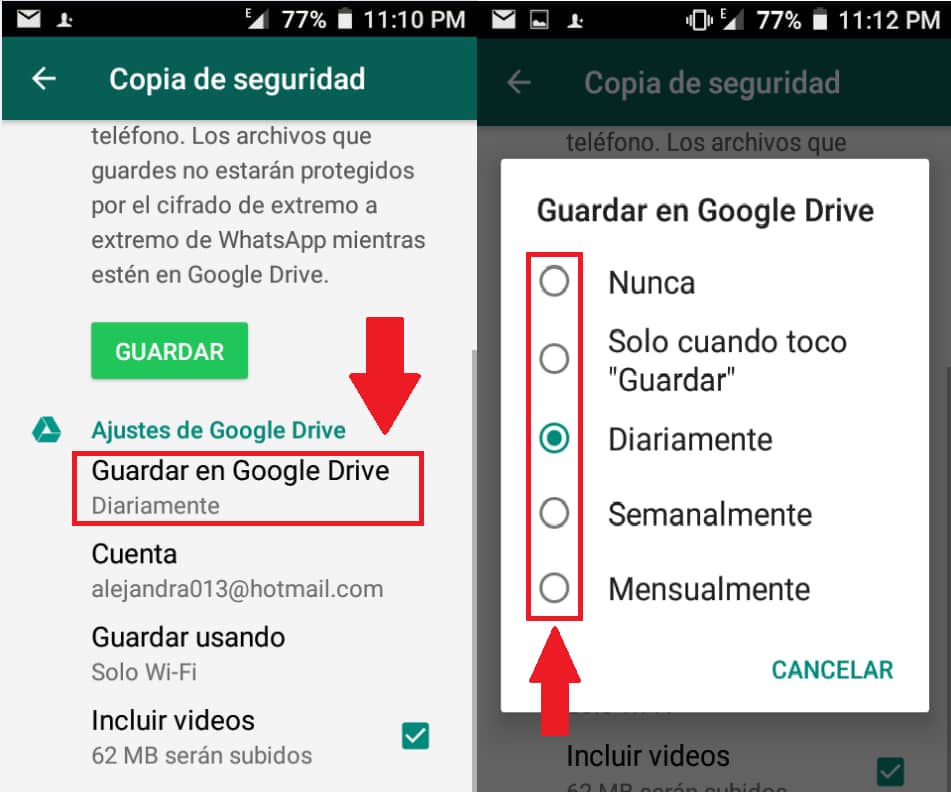
Configurar la cuenta en la que se realiza el guardado. Una vez llevado a cabo el paso anterior, sólo debes escoger la opción Cuenta y elegir aquella en la que realizarás el guardado, tal y como aparece en la imagen #4.
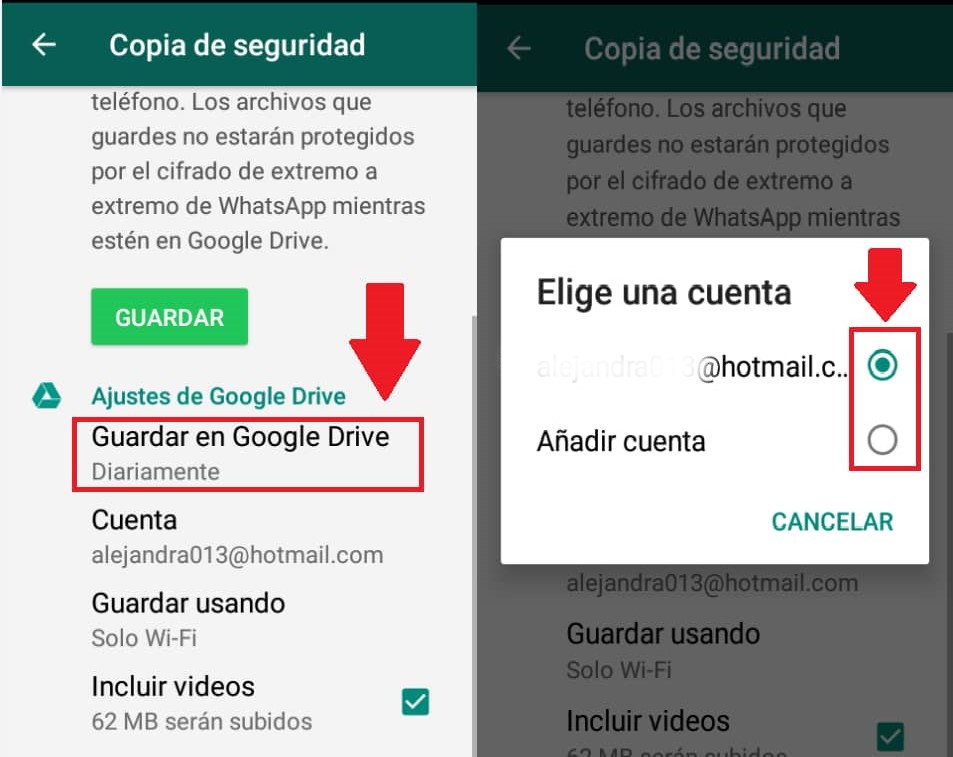
Es importante que consideres el hecho de que, si cambias la cuenta, no podrás recuperar copia de seguridad de WhatsApp que hayas realizado en el pasado con la cuenta anterior.
Configurar la conexión para realizar la copia de seguridad de WhatsApp. Sólo deberás tocar la parte de Guardar usando y escoger el tipo de conexión que utilizará tu teléfono para realizar las copias de seguridad. Para más facilidad observe la imagen #5.
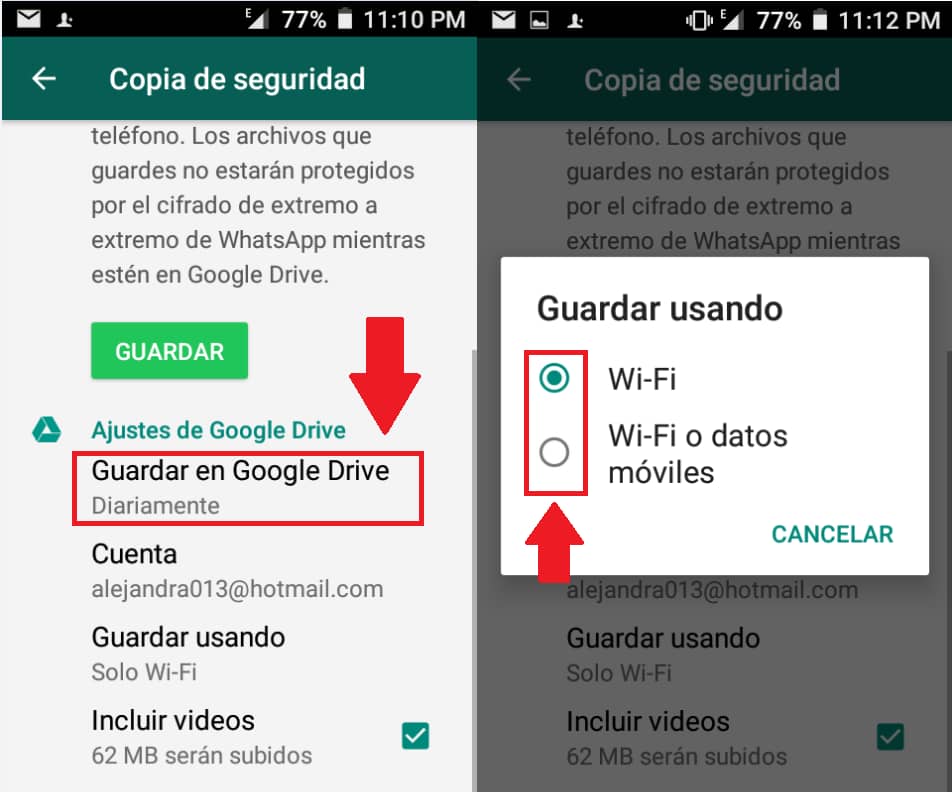
Y listo, de esta manera has llevado a cabo un correcto guardado de copia de seguridad de WhastApp por medio de Google Drive. Donde todos tus archivos se encuentran respaldados y puedes estar seguro.
